Задание 6. Добавление светофоров
В этой фазе мы сделаем перекресток регулируемым, добавив светофоры.
Для этого нам понадобится блок Библиотеки дорожного движения Traffic Light. Блок Traffic Light задает логику работы одного или нескольких светофоров, регулирующих движение машин на перекрестке или на пешеходном переходе.
 Задайте логику работы светофоров
Задайте логику работы светофоров
1. Добавьте на диаграмму блок Traffic Light  из секции Блоки палитры Библиотека дорожного движения. У этого блока нет портов, и его не нужно соединять ни с какими другими блоками диаграммы процесса. Его можно добавить в абсолютно любое место графического холста.
из секции Блоки палитры Библиотека дорожного движения. У этого блока нет портов, и его не нужно соединять ни с какими другими блоками диаграммы процесса. Его можно добавить в абсолютно любое место графического холста.
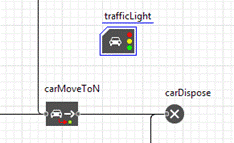
2. Откройте свойства блока. Обратите внимание на ключевой параметр блока: Задает режим работы для. У этого параметра три альтернативные опции.
Опция Стоп-линий перекрестка (выбрана по умолчанию). В нашем случае мы оставим выбранную по умолчанию опцию, поскольку задаваемые этим блоком светофоры будут регулировать движение на перекрестке, причем каждая фаза светофора будет разрешать / останавливать движение сразу на всех полосах примыкающей к перекрестку дороги.
Опция Соединителей полос перекрестка используется, если на регулируемом перекрестке разрешенные направления движения машин во время одной и той же фазы светофора может различаться для разных полос одной дороги.
Опция Заданных стоп-линий используется, если моделируемые данным блоком светофоры регулируют движение машин на одном или нескольких пешеходных переходах, заданных стоп-линиями AnyLogic.
|
|
|
3. В свойстве Перекресток выберите имя нарисованного нами перекрестка: intersection.
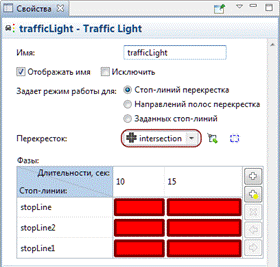
4. После того, как вы укажете перекресток в свойствах блока Traffic Light, все стоп-линии этого перекрестка появятся ниже в таблице Фазы. Здесь вы можете задать режим работы светофора - как будут меняться красная, зеленая (а опционально и желтая) фазы для входящих в выбранный перекресток стоп-линий.
5. Давайте настроим фазы светофора. Пусть 30-секундная зеленая фаза светофора для движения по главной дороге Tapiolavagen (на время которой въезд на перекресток с улицы Menninkaisentie приостанавливается) сменяется 20-секундной красной фазой (зеленой для въезда с Menninkaisentie), и эти фазы бесконечно сменяют друг друга. По умолчанию таблица содержит два столбца, по одному для каждой фазы. Необходимо настроить зеленую и красную фазы для каждой стоп-линии. Начнем с первой фазы. Щелкните по заголовку столбца первой фазы и укажите длительность фазы равной 30 секундам.
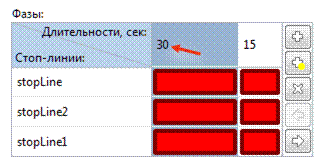
6. Поскольку мы выделили ячейку таблицы Фазы, соответствующую первой фазе светофора, вы увидите, что в графическом редакторе все фигуры будут временно скрыты, а стоп-линии выделены красным цветом. Это означает, что мы находимся в режиме редактирования фазы, который позволяет менять состояние каждой стоп-линии в этой фазе прямо в графическом редакторе.
|
|
|
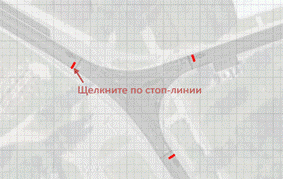
7. Щелкните по стоп-линии в графическом редакторе, как показано на рисунке выше. Вы увидите, что цвет стоп-линии изменится с красного на зеленый. Аналогичным образом изменится и цвет соответствующей ячейки в таблице Фазы.
8. Таким же образом сделайте первую фазу светофора зеленой и для другой стоп-линии, расположенной на той же дороге.
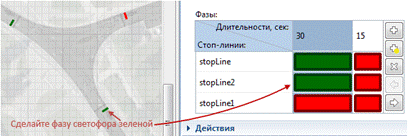
9. Теперь настроим вторую фазу. Щелкните по заголовку столбца второй фазы и укажите ее длительность равной 20 секундам, после чего щелкните по стоп-линии, расположенной на въезде с улицы Menninkaisentie.
10. В итоге таблица Фазы должна выглядеть следующим образом:
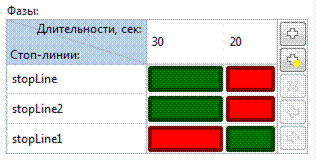
Запустите модель. Вы сможете увидеть, как поочередно меняются фазы светофоров, разрешающие движение то по главной дороге Tapiolavagen, то на въезде на перекресток с улицы Menninkaisentie.
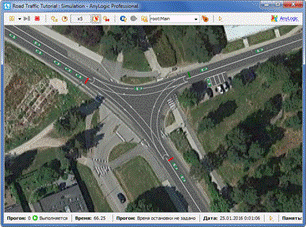
Чтобы лучше понимать, как загружены дороги при заданном режиме работы светофоров, можно включить отображение пробок.
 Включите отображение пробок
Включите отображение пробок
1. Добавьте на диаграмму блок Road Network Descriptor  из секции Блоки палитры Библиотека дорожного движения. Этот блок также не нужно соединять ни с какими другими блоками диаграммы процесса.
из секции Блоки палитры Библиотека дорожного движения. Этот блок также не нужно соединять ни с какими другими блоками диаграммы процесса.
|
|
|
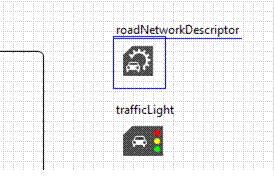
2. Измените свойства блока. Выберите имя нарисованной вами сети дорог roadNetwork в раскрывающемся списке Дорожная сеть.
3. Откройте секцию свойств Карта пробок на дороге и установите флажок Показывать пробки.
Запустите модель и изучите ситуацию на перекрестке.
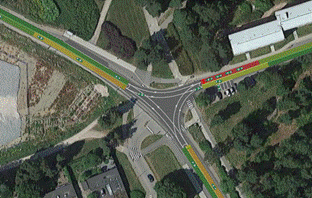
Теперь вы можете попробовать изменить режим работы светофоров (например, задать фазы длительностью 30 / 20 или 30 / 30 секунд) и изучить, при каком режиме достигается наилучший для водителей результат.
Это один из примеров практического применения Библиотеки дорожного движения. Обычно модели дорожного трафика создаются для анализа и сравнения различных вариантов организации движения (как в нашем случае с регулировкой светофоров), моделирования проектируемых развязок и дорог с целью выявления узких мест, проверки целесообразности увеличения или уменьшения количества полос на определенном отрезке существующей дорожной сети и т.д. Кроме того, с помощью Библиотеки дорожного движения вы можете добавить (трехмерную) анимацию движения автотранспорта в ваших моделях (автобусы-шаттлы и такси в аэропорту, фуры в логистических центрах и т.д.), тем самым выведя анимацию вашего проекта на качественно иной уровень.
|
|
|
Практическая работа №10
Тема: Модель павильона метро (Пешеходы)
Цель: - разработать имитационную модель павильона метро.
Вид работы: фронтальный
Время выполнения: 2 часа
Ход работы
Дата добавления: 2020-04-25; просмотров: 247; Мы поможем в написании вашей работы! |

Мы поможем в написании ваших работ!
